图解PowerPoint2007图片动画效果设置技巧
来源:网络收集 点击: 时间:2024-02-10【导读】:
玩PPT当然 不能少动感了,让图片动起来才能让你的PPT增色起来。引人入胜嘛。PowerPoint2007本身就有很多动画效果,下面让我们来好好学习使用吧。工具/原料morePowerPoint2007方法/步骤1/8分步阅读 2/8
2/8 3/8
3/8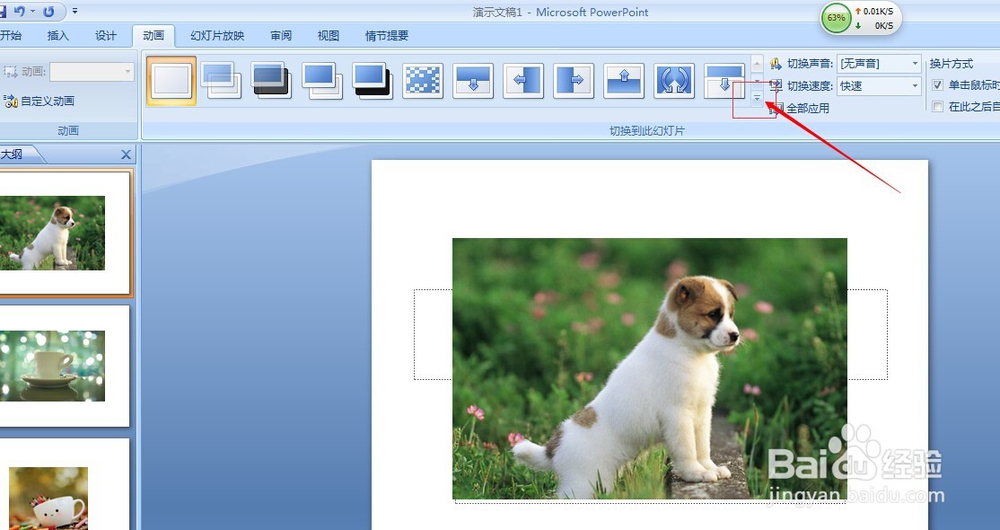 4/8
4/8 5/8
5/8 6/8
6/8 7/8
7/8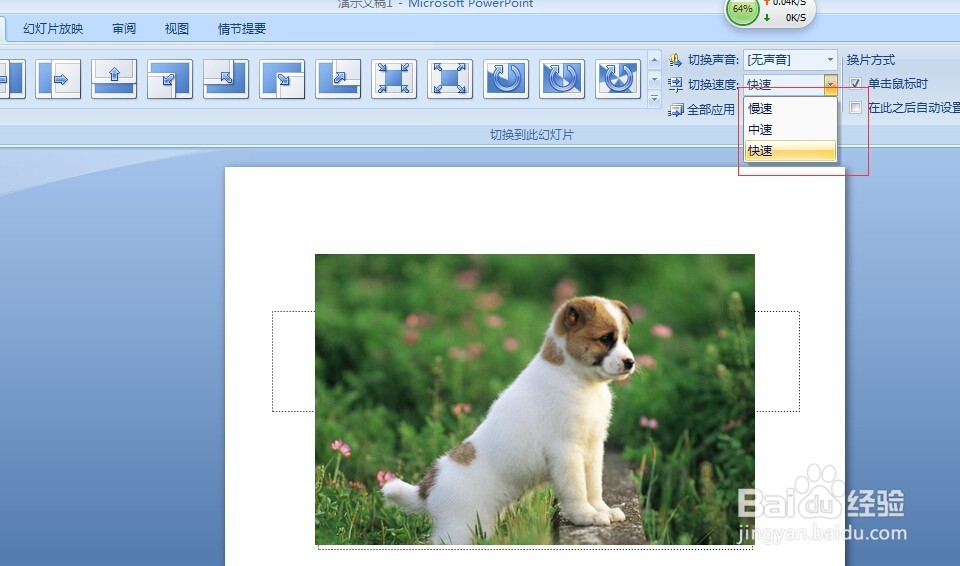 8/8
8/8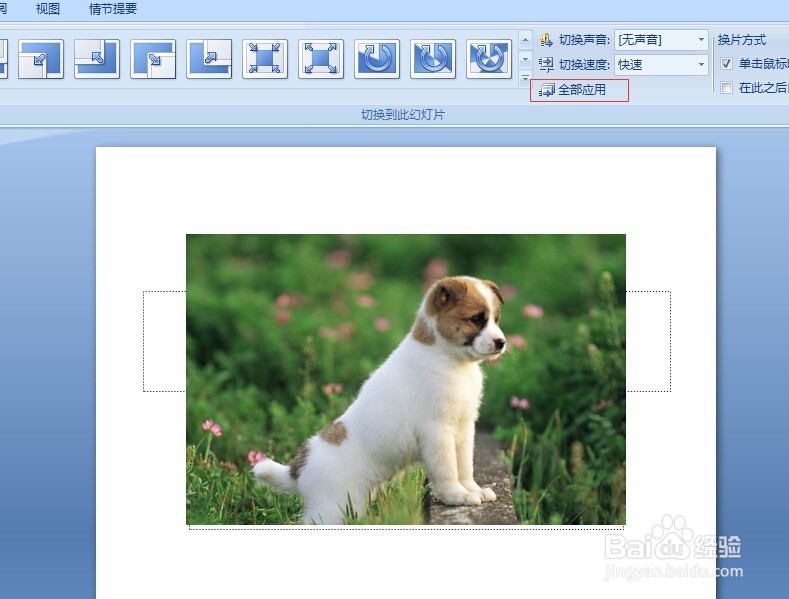 软件
软件
打开PowerPoint软件,单击菜单上的“动画”选项卡。
 2/8
2/8图中红框里就是软件的动画效果区域,可以选择你想要效果哦。
 3/8
3/8单击图示中红框里的向下箭头。可以显示全部动画了。
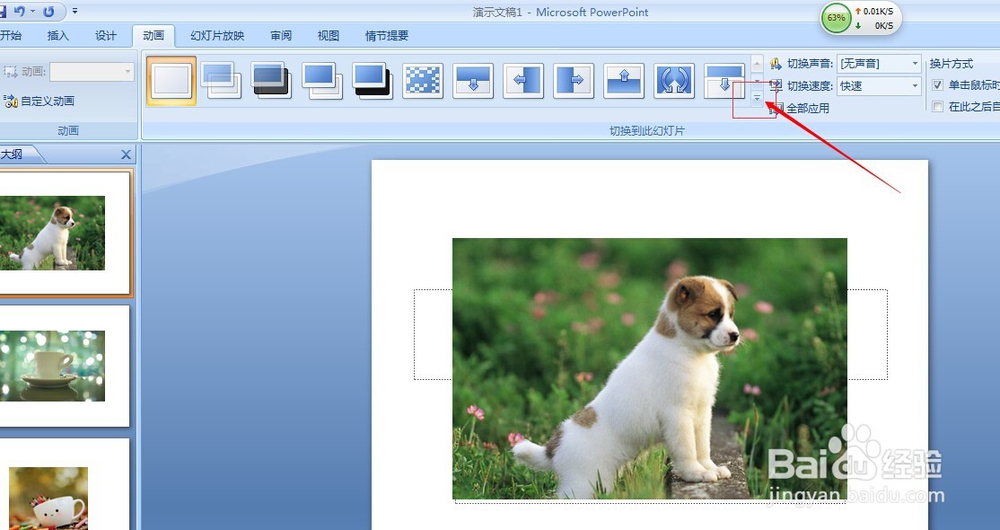 4/8
4/8这么多效果,想要那个就将鼠标放哪个效果上PowerPoint就能够自动的演示那种效果
 5/8
5/8如图示还可以在切换的同时播放声音哦,是不是很动听呢。
 6/8
6/8点击在弹出的声音列表里,选择你喜欢的声音吧。
 7/8
7/8是不是默认的切换动画速度太快点呢,没事。如图你可以选择慢速,中速,快速啦。
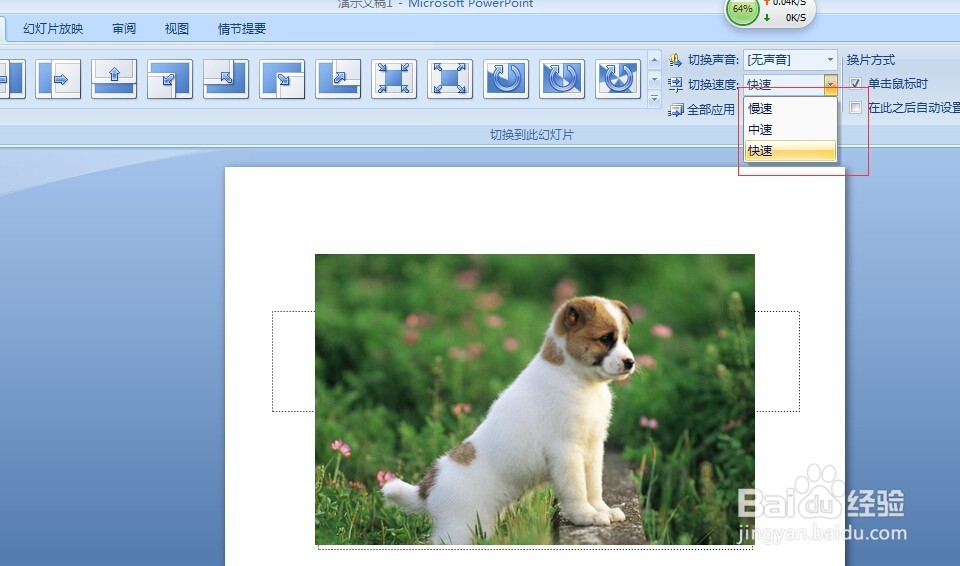 8/8
8/8如果有很多张图片要设置同一效果,是不是要一张一张设置呢,当然不用啦。
看到没点击全部使用就会所有图片都设置成一种效果了哦。是不是很有趣呢。
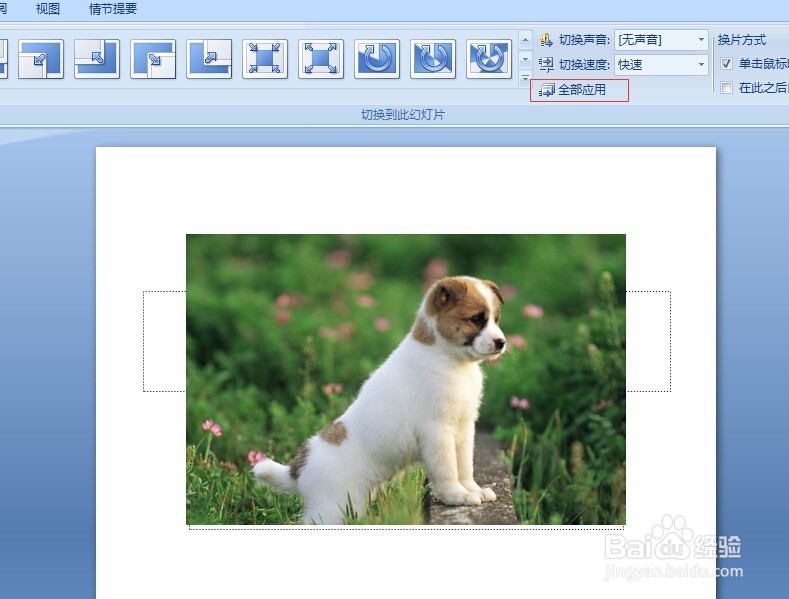 软件
软件 版权声明:
1、本文系转载,版权归原作者所有,旨在传递信息,不代表看本站的观点和立场。
2、本站仅提供信息发布平台,不承担相关法律责任。
3、若侵犯您的版权或隐私,请联系本站管理员删除。
4、文章链接:http://www.1haoku.cn/art_19653.html
上一篇:Excel2016如何设置表格底纹
下一篇:手工DIY——向阳花
 订阅
订阅